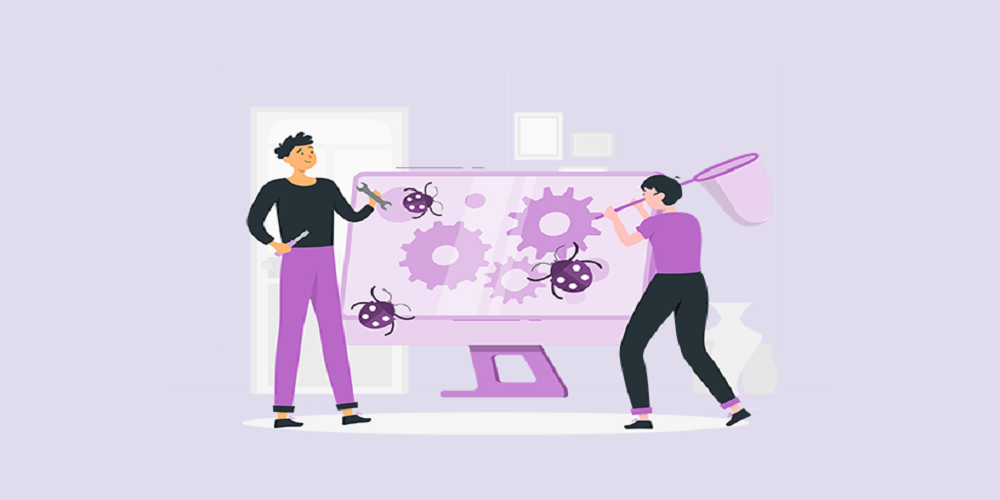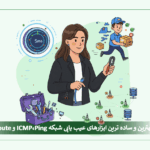دلایلی که امکان دارد باعث این مشکل باشند :
- اولاً، باید بررسی کنید که آیا اتصال شما به RDP کند است یا خود سرور کند است.
- بیابید که آیا یک فرآیند یا نرمافزار در سرور شما منابع بالایی را مصرف میکند یا خیر.
- 2 فرآیند از پورت اتصال راه دور را استفاده میکنند که به طور پیشفرض (3389) است.
- ویروسها، نرمافزارهای مخرب یا تروجانها سرور شما را آلوده کردهاند.
- فضای خالی در سرور شما تمام شده است.
- نرمافزارهای غیرضروری را حذف کنید.
- آیکونهای دسکتاپ را سازماندهی و پاکسازی کنید.
- سرور شما منابع کمتری دارد. (سرویس خود را ارتقا دهید)
1.شاید اتصال از راه دور به سرور کند باشد، نه سرور :
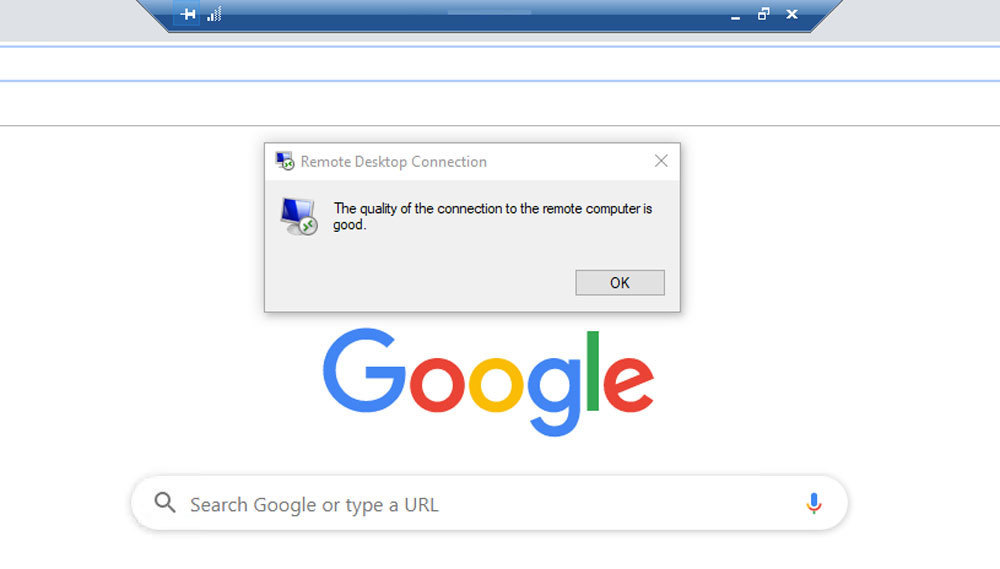
2- اجرا را باز کنید (کلید ویندوز + R) و taskmgr را تایپ کنید :
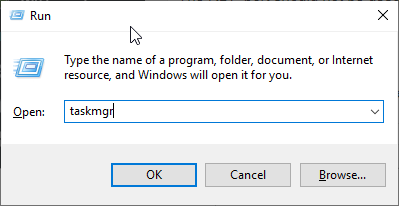
در اینجا میتوانید برنامهها و پروسهها را ببینید، بنابراین به راحتی میتوانید با کلیک بر روی “پایان دادن به وظیفه”، وظایفی را که از منابع بالایی استفاده میکنند، متوقف کنید.
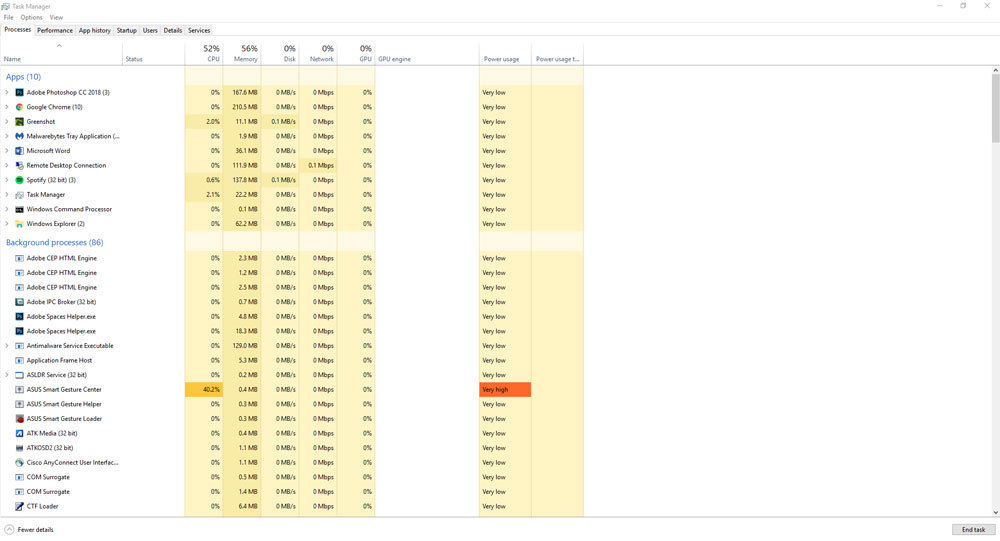
در نظر بگیرید که 2 مرورگر همزمان میتوانند از منابع زیادی استفاده کنند، بنابراین بهتر است فقط از یکی از آنها استفاده کنید.
3- اگر یک پروسه دوم از اتصال از راه دور استفاده کند، که به طور پیشفرض 3389 است، میتواند باعث ایجاد تداخل شود و در نهایت باعث کند شدن سرور شما شود.
با فشردن دکمه ویندوز + R، RUN را باز کنید و cmd را تایپ کنید، سپس دکمه Enter را فشار دهید.
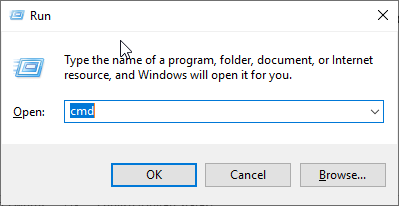
در CMD، دستور netstat -a -o را بنویسید تا پروسهها و همچنین پورتهایی که آنها استفاده میکنند را مشاهده کنید.
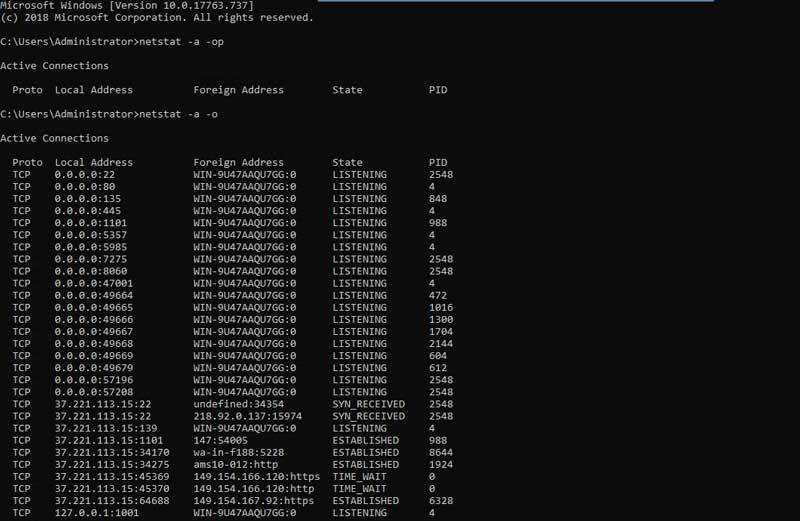
توجه: پورت اتصال از راه دور را با شناسه پروسه (PID) مقایسه کنید.
توجه: یک PID دوم نباید از پورت RDP استفاده کند.
4- احتمالاً سرور شما توسط ویروسها، نرمافزارهای مخرب یا تروجانها آلوده شده است. برای بررسی این موضوع، میتوانید یک آنتیویروس قدرتمند و ضدمالور را دانلود کنید؛ من از دفاع کننده ویندوز و نرمافزار ضدمالوری مانند Malwarebytes که میتوانید به صورت رایگان دانلود کنید، استفاده میکنم.
5- کامپیوتر خود را باز کنید و بررسی کنید که آیا درایوی که ویندوز در آن نصب شده است، فضای خالی دارد یا خیر؛ زیرا کمبود فضا میتواند سرعت سرور شما را کاهش دهد. اطمینان حاصل کنید که حداقل 400 تا 800 مگابایت فضای خالی دارید تا سیستم بتواند فایلهای موقت را نگه دارد.
اگر فضای خالی ندارید، شاید خودتان آن را پر کردهاید یا به عنوان نتیجه، فضا توسط فایلهای موقت ویندوز پر شده است.
آیا خودتان آن را پر کردهاید؟ در این صورت میتوانید به راحتی فایلهای اضافی را حذف یا به یک درایو دیگر منتقل کنید. اگر نه، احتمالاً توسط فایلهای موقت ویندوز پر شده است. در این حالت، میتوانید از ویژگی پاکسازی دیسک برای حذف فایلهای موقت استفاده کنید.
روی درایوی که ویندوز در آن نصب شده است راست کلیک کرده و گزینه پاکسازی دیسک را استفاده کنید.
6- ممکن است نرمافزارهای اضافی را بر روی سرور خود نصب کردهاید و از آنها استفاده نمیکنید. میتوانید به راحتی این برنامهها را حذف کنید تا فضای خالی شود و همچنین سرعت سرور افزایش یابد.
7- دسکتاپ پر از آیکونها میتواند به راحتی سرعت سرور شما را کاهش دهد. سعی کنید آیتمهای دسکتاپ را سازماندهی کرده و فایلهای اضافی را پاکسازی کنید تا سیستم سریعتر عمل کند.
8- اگر هیچکدام از موارد توضیح داده شده سرعت سرور شما را افزایش ندادند، شاید منابع سرور شما کم باشد. میتوانید به راحتی مدیر وظایف را باز کرده و وضعیت سختافزار را تجزیه و تحلیل کنید.
و بررسی کنید که کدام مرورگر از RAM بیشتری استفاده میکند تا تبها را مدیریت کند اگر منابع شما کم باشد.
اگر احساس میکنید که منابع شما تمام شده است، میتوانید به راحتی سرور را ارتقا دهید و سرعت آن را افزایش دهید.
زویپ یکی از شرکتهای پیشرو در ارائه سرورهای مجازی است که با سالها تجربه در این زمینه، خدمات باکیفیتی را به مشتریان خود ارائه میدهد. در سایت زویپ، میتوانید انواع سرورهای مجازی با مشخصات متنوع را مشاهده و بر اساس نیاز خود انتخاب کنید. همچنین تیم پشتیبانی حرفهای زویپ همواره آماده کمک به شما در هر مرحله از راهاندازی و مدیریت سرور هستند. پس اگر به دنبال یک تجربه خرید آسوده و اطمینان از کیفیت سرور خود هستید، حتماً به سایت زویپ سر بزنید و از خدمات باکیفیت این شرکت بهرهمند شوید.